Comment changer la sonnerie du mobile sur votre Samsung sous Android (10 et 9) ?
Vous avez la possibilité de modifier les sonneries sur votre Samsung sous Android (10 et 9). Voici la marche à suivre.
Balayer l'écran du bord haut vers le bas pour visualiser les raccourcis
|
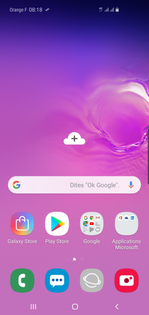 |
Sélectionner l'icône Paramètres
|
|
Aller sur Sons et vibration
|
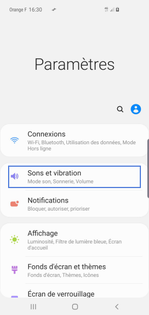
|
Sélectionner Sonnerie |
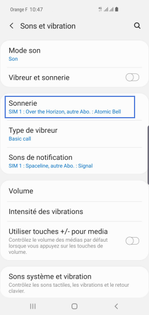 |
Définir la carte concernéeSi vous utilisez 2 cartes SIM dans votre mobile, vous devez sélectionner la carte concernée. Ici, sélectionnez SIM 1.
|
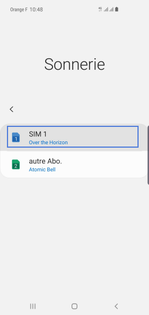 |
Choisir une sonnerie
|
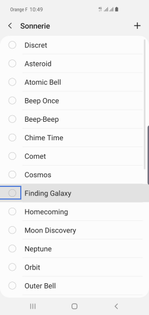 |
Aller sur la flèche pour revenir sur l'écran Sonnerie
|
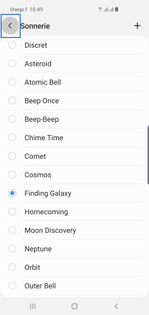 |
La sonnerie est modifiéeLa manipulation sera la même pour la carte SIM 2 si celle-ci est insérée.
|
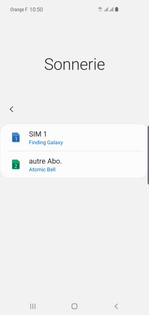 |
Balayer l'écran du bord haut vers le bas pour visualiser les raccourcis |
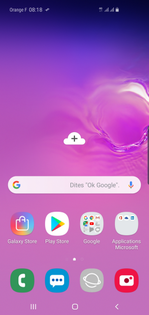 |
Sélectionner l'icône Paramètres |
|
Aller sur Sons et vibration |
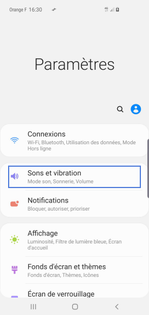
|
Sélectionner Sonnerie |
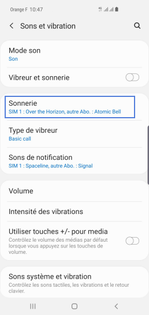 |
Définir la carte concernéeSi vous utilisez 2 cartes SIM dans votre mobile, vous devez sélectionner la carte concernée. Ici, sélectionnez SIM 1. |
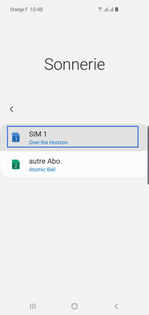 |
Choisir une sonnerie |
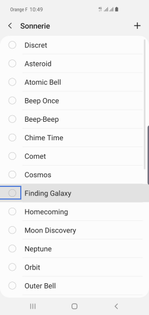 |
Aller sur la flèche pour revenir sur l'écran Sonnerie |
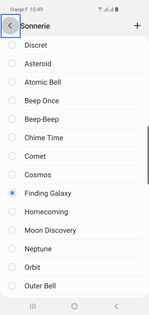 |
La sonnerie est modifiée |
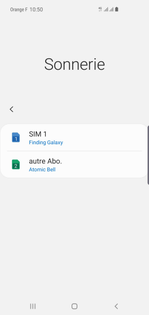 |
Avez-vous trouvé cet article utile ?
Votre avis est traité de façon anonyme, merci de ne pas communiquer de données personnelles (nom, mot de passe, coordonnées bancaires...)
Besoin de contacter le service client ou d'une aide supplémentaire ? Rendez-vous sur "Aide et contact"
Votre avis est traité de façon anonyme, merci de ne pas communiquer de données personnelles (nom, mot de passe, coordonnées bancaires...)
Besoin de contacter le service client ou d'une aide supplémentaire ? Rendez-vous sur "Aide et contact"